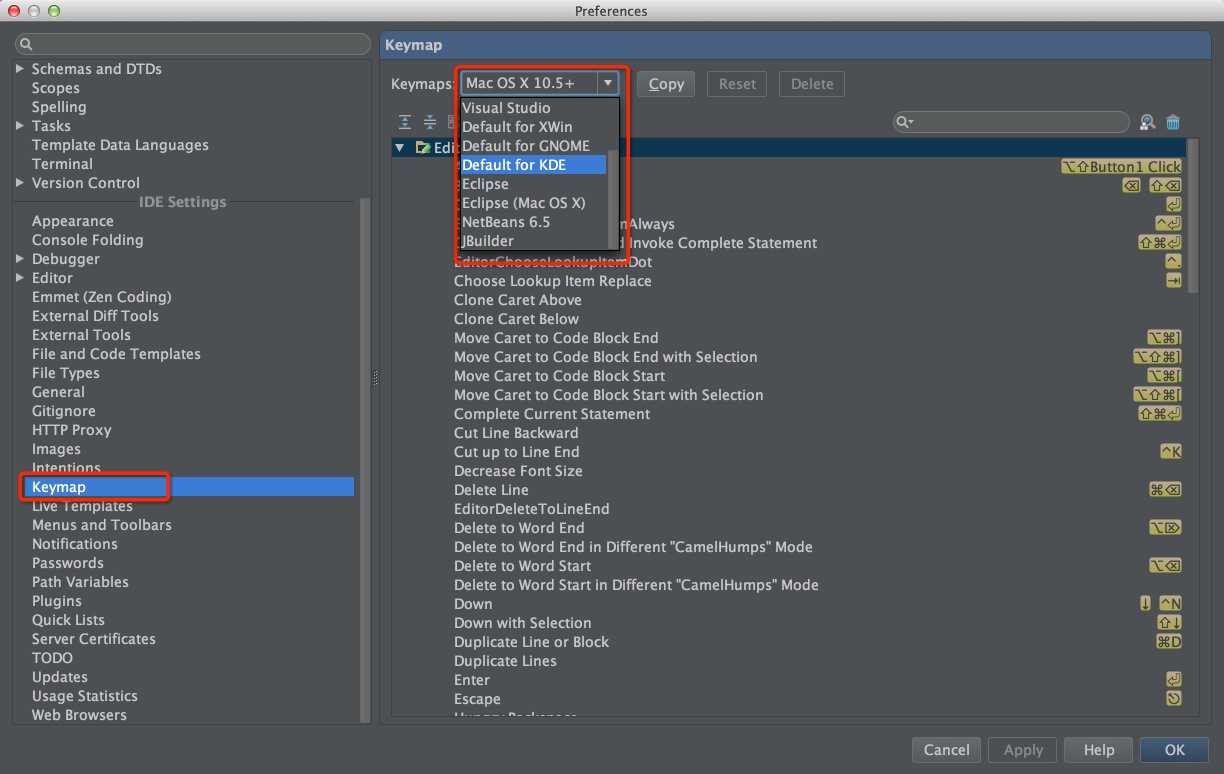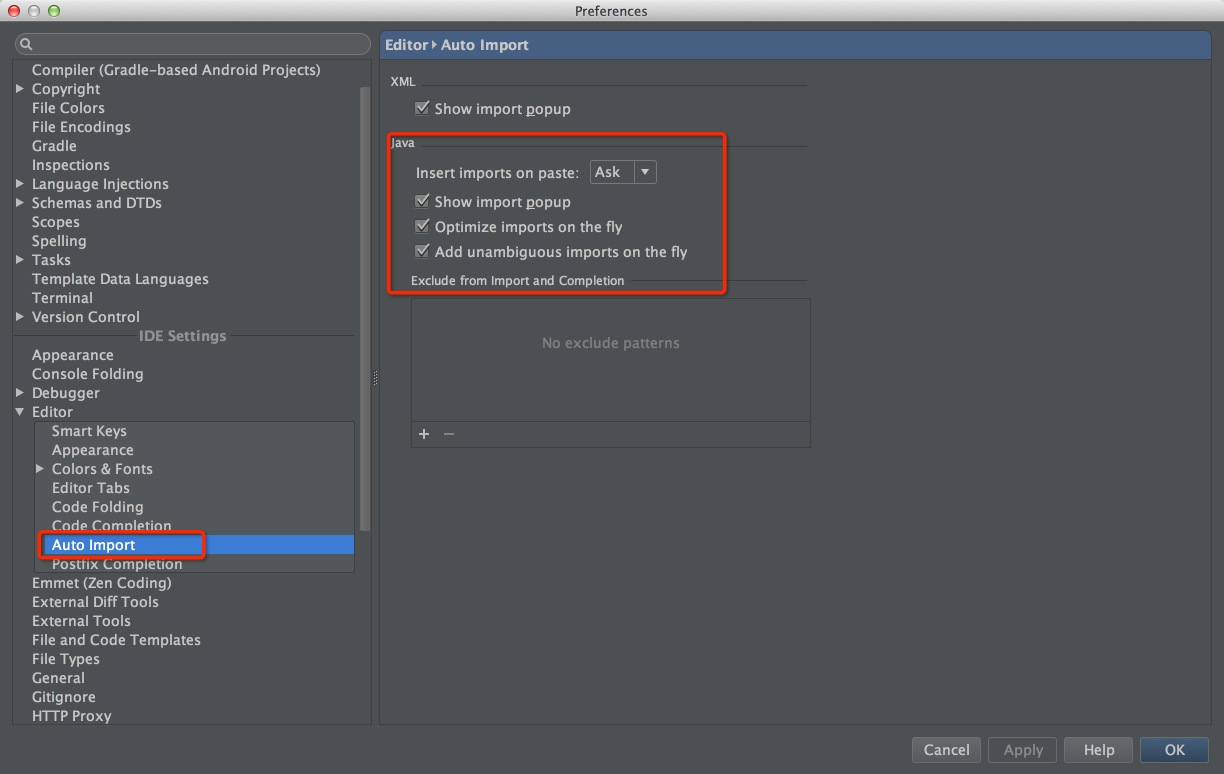对于很多Eclipse转过来的同学,不适应的最主要就是快捷键部分了,Studio默认的快捷键和Eclipse差别很大,但是Studio强大的地方在于通过设置你可以一直沿用Eclipse风格的快捷键,这样对于那些Eclipse过渡来的同学省了很多学习成本。
Preferences -> Keymap 然后就可以选择你想要的快捷键,这里不止可以选择Eclipse,还可以选择 Emacs、Net Beans 等编辑器的快捷键
对于新手们或者对Eclipse没有好感的同学们,肯定想学习默认的Studio快捷键,下面整理了下常用的一些快捷键,更多的快捷键还需要大家自己去习惯适应。(我自己选择的是Mac OS X 10.5+)
| Action | Mac OSX | Win/Linux |
|---|---|---|
| 注释代码(//) | Cmd + / | Ctrl + / |
| 注释代码(/**/) | Cmd + Option + / | Ctrl + Shift + / |
| 格式化代码 | Cmd + Option + L | Ctrl + Alt + L |
| 清除无效包引用 | Option + Control + O | Alt + Ctrl + O |
| 查找 | Cmd + F | Ctrl + F |
| 查找+替换 | Cmd + R | Ctrl + R |
| 上下移动代码 | Option + Shift + Up/Down | Alt + Shift + Up/Down |
| 删除行 | Cmd + Delete | Ctrl + Y |
| 扩大缩小选中范围 | Option + Up/Down | Ctrl + W/Ctrl + Shift + W |
| 快捷生成结构体 | Cmd + Option + T | Ctrl + Alt + T |
| 快捷覆写方法 | Cmd + O | Ctrl + O |
| 快捷定位到行首/尾 | Cmd + Left/Right | Ctrl + Left/Right |
| 折叠展开代码块 | Cmd + Plus,Minus | Ctrl + Plus/Minus |
| 折叠展开全部代码块 | Cmd + Shift + Plus,Minus | Ctrl + Shift + Plus,Minus |
| 文件方法结构 | Cmd + F12 | Ctrl + F12 |
| 查找调用的位置 | Ctrl + Option + H | Ctrl + Alt + H |
| 大小写转换 | Cmd + Shift + U | Ctrl + Shift + U |
(PS: 以上快捷键没有在win平台尝试确认,欢迎反馈错误与补充)
自动导包
最后再介绍一个最有用的设置,我们只有每次引用一些类的时候必须要导包,而Studio可以通过设置自动导包,简直太实用了.
到 Preferences -> Editor -> Auto Import -> Java 把以下选项勾上就OK了